MP4 chắc chắn đã trở thành định dạng phổ biến trong xã hội. Định dạng tệp này đã được mọi người sử dụng phổ biến nhất, đặc biệt là khi lưu trữ tệp âm thanh và video trên điện thoại của họ vì thực tế là MP4 vẫn chứa các tệp chất lượng tốt ngay cả khi đang nén. Mặt khác, FLV hoạt động tốt nhất với các video truyền trực tuyến trên web. Định dạng này hầu hết hoạt động với trình duyệt web chứ không phải trên trình duyệt di động. Điều này đang được nói, để tệp FLV của bạn có thể phát trên điện thoại di động của bạn, bạn phải chuyển đổi FLV sang MP4. Bài viết này sẽ cung cấp cho bạn thông tin chi tiết về các công cụ chuyển đổi tốt nhất và hiểu rõ hơn về cách chúng sẽ hoạt động cho thiết bị của bạn.
- Phần 1. FLV và MP4 là gì
- Phần 2. Làm thế nào để chuyển đổi FLV sang MP4 trên Windows và Mac
- Phần 3. Bộ chuyển đổi FLV sang MP4 trực tuyến tốt nhất
- Phần 4. Phần mềm chuyển đổi FLV sang MP4 tốt nhất miễn phí để sử dụng
- Phần 5. So sánh giữa các bộ chuyển đổi FLV sang MP4 khác nhau
- Phần 6. Câu hỏi thường gặp về FLV và MP4
Phần 1. FLV và MP4 là gì
Flash Video hoặc FLV là một vùng chứa tệp được phát triển bởi Adobe Systems. Với điều này đã nói, phần mở rộng tệp FLV sử dụng Adobe Flash Player để truyền tệp video hoặc âm thanh qua internet. Tệp này, như đã đề cập ở trên, không được điện thoại thông minh hỗ trợ trừ khi bạn đã tải xuống trình phát video FLV trên điện thoại của mình. Nếu không, bạn sẽ cần một trình chuyển đổi tệp FLV sang MP4 hoặc các định dạng khác để bạn phát lại tệp đã nói này để phù hợp với điện thoại của bạn.
Tệp MP4 hay đôi khi được gọi là MPEG-4 là một định dạng tệp được phát triển bởi Nhóm chuyên gia hình ảnh chuyển động. MP4 cũng là một bộ chứa tệp nén gồm video, âm thanh và các dữ liệu khác như phụ đề và hình ảnh tĩnh trong khi vẫn giữ được chất lượng tốt của tệp. Giống như FLV, vùng chứa tệp này cũng được phép phát trực tuyến video trên internet. Hơn nữa, tệp này được coi là một định dạng phổ biến vì nó được hỗ trợ bởi hầu hết các thiết bị phát đa phương tiện.
Phần 2. Làm thế nào để chuyển đổi FLV sang MP4 trên Windows và Mac
Với thông tin chi tiết, phần này sẽ giới thiệu cho bạn những công cụ lý tưởng nhất sẽ giúp bạn thực hiện nhiệm vụ chuyển đổi của mình. Đầu tiên là điều này thật tuyệt vời AVAide Video Converter. Công cụ này có sẵn cho các thiết bị chạy Windows và Mac, nó có công nghệ tăng tốc giúp bạn chuyển đổi nhanh hơn 30 lần. Ngoài ra, AVAide hỗ trợ hơn 300 định dạng để bạn lựa chọn. Chuyển đổi tệp của bạn mà không làm giảm chất lượng của nó, trên thực tế, bạn có thể hoàn thiện video của mình với các tính năng tuyệt vời của nó như trình tăng cường video, trình tạo 3D, máy nén video, v.v. Hơn nữa, bạn có thể chuyển đổi tệp của mình mà không bị giới hạn, mọi lúc, mọi nơi. Vì vậy, không cần bổ sung thêm, vui lòng xem các bước dưới đây và chúng ta hãy trải nghiệm điều này công cụ chuyển đổi FLV sang MP4 tốt nhất.
Bước 1Tải xuống và cài đặt
Truy cập trang web chính thức của AVAide và tải xuống công cụ trên PC của bạn. Nếu không, hãy nhấp vào nút tải xuống bên dưới để có được nó một cách dễ dàng.

DÙNG THỬ MIỄN PHÍ Đối với Windows 7 trở lên
 An toàn tải
An toàn tải
DÙNG THỬ MIỄN PHÍ Đối với Mac OS X 10.12 trở lên
 An toàn tải
An toàn tảiBước 2Tải lên tệp
Tải lên các tệp FLV của bạn bằng cách kéo chúng vào giao diện. Kéo bao nhiêu tệp bạn muốn chuyển đổi cùng một lúc. Thay vào đó, bạn có thể chỉ cần nhấp vào Thêm các tập tin nằm ở phần trên bên trái của giao diện.
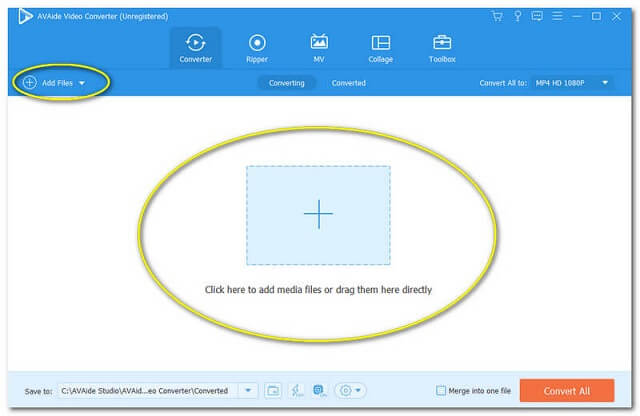
Bước 3Định cấu hình cài đặt
Đặt các tệp thành MP4 như định dạng dự định của chúng tôi. Nhấp chuột Chuyển đổi tất cả thành ở phía trên bên phải của giao diện và chọn MP4 để chuyển đổi tất cả các tệp theo một định dạng thống nhất. Nếu không, hãy nhấp vào hình mũi tên trên mỗi đuôi của tệp và đặt từng tệp thành định dạng ưa thích của bạn.
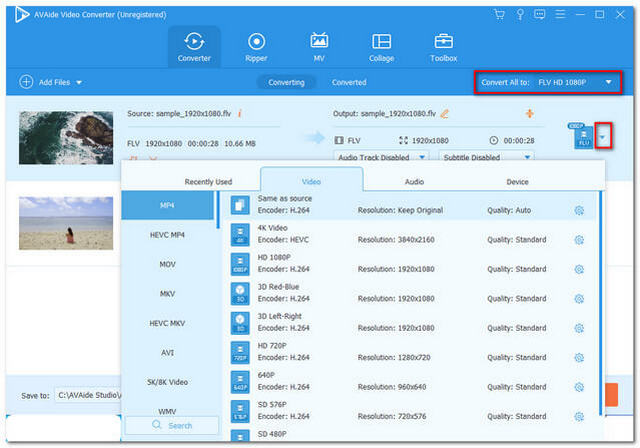
Bước 4Bắt đầu chuyển đổi
Bạn có thể bắt đầu chuyển đổi bằng cách nhấp vào Chuyển đổi tất cả ở phần dưới đầu tiên của giao diện. Trải nghiệm quá trình chuyển đổi nhanh hơn 30 lần và không mất thời gian chờ đợi.
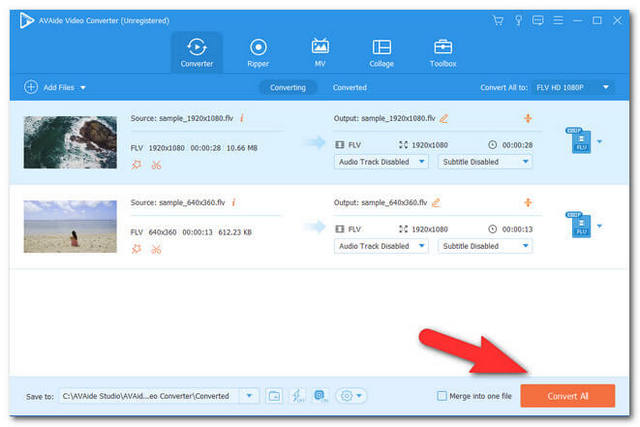
Bước 5Bộ nhớ tệp đã chuyển đổi
Kiểm tra Chuyển đổi và xem các tệp đã hoàn thành được lưu. Nếu bạn muốn định vị các tệp đã hoàn thành trên máy tính của mình, bạn có thể nhấp vào hình ảnh thư mục bên cạnh tệp được chuyển đổi và khám phá nơi lưu trữ tệp.
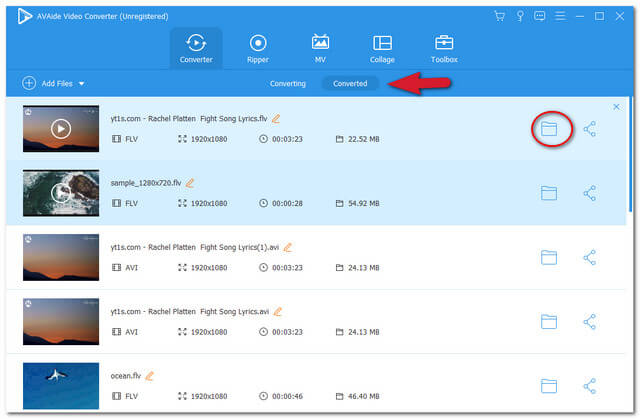
Phần 3. Bộ chuyển đổi FLV sang MP4 trực tuyến tốt nhất
Công cụ chuyển đổi video trực tuyến AVAide
Nếu bạn thích một chương trình khác và đang tìm kiếm một Công cụ chuyển đổi FLV sang MP4 trực tuyến, AVAide Free Online Video Converter nằm trong tầm tay. Công cụ chuyển đổi này hoàn toàn miễn phí với nhiều định dạng để bạn lựa chọn. Mặc dù vậy, công cụ chuyển đổi video trực tuyến AVAide cung cấp cho bạn trải nghiệm rất mượt mà ngay cả khi không có hình mờ và quảng cáo gây lỗi cho bạn. Hơn nữa, công cụ trực tuyến này tương thích với bất kỳ trình duyệt nào mà bạn có thể sử dụng với Mac, Windows hoặc thậm chí Linux. AVAide Free Online Video Converter cho phép bạn trải nghiệm chuyển đổi vô hạn cho các tệp FLV của mình. Nó cho phép bạn chuyển đổi sang các thiết bị di động khác như Blackberry, PSP, Wii, iPod, v.v. Nó cũng cung cấp cho bạn các tùy chọn để chuyển đổi FLV sang các tệp nhạc như MP2, MP3, WAV, và nhiều hơn nữa. Vì vậy, hãy bắt đầu và xem công cụ trực tuyến này dễ dàng như thế nào.
Bước 1Tải xuống Trình khởi chạy
Nhận trình khởi chạy AVAide Online Video Converter cho PC của bạn ngay lập tức. Nhấn vào THÊM CÁC PHIM CỦA BẠN và từ cửa sổ sẽ xuất hiện, hãy nhấp vào Tải xuống, sau đó Mở.
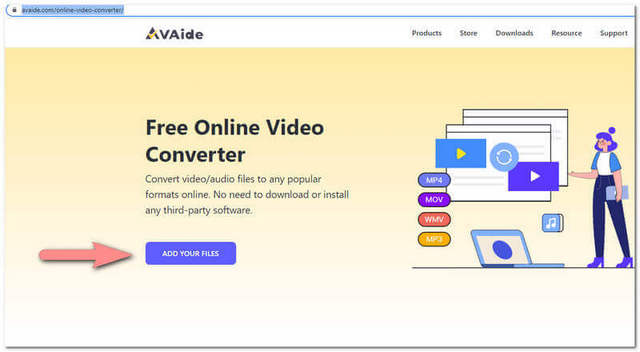
Bước 2Nhập tệp của bạn
Để chuyển đổi FLV sang MP4, hãy tải lên các tệp FLV bằng cách nhấp vào Thêm tập tin ở phần trên bên phải bên trái của giao diện.
Bước 3Thiết lập tùy chọn định dạng của bạn
Đặt các tệp đã tải lên thành MP4 hoặc các định dạng khác từ phần nằm ở phần dưới của giao diện. Sau đó nhấp vào Đổi để bắt đầu chuyển đổi.

Bước 4Chọn một bộ nhớ cho các tệp đã hoàn thành
Sau khi nhấp vào Chuyển đổi , cửa sổ lưu trữ tệp của bạn sẽ xuất hiện. Trước khi quá trình chuyển đổi, bạn phải chọn bộ nhớ nơi các tệp đã chuyển đổi được lưu.
Bước 5Chờ hoàn thành
Trò chơi chờ đợi chỉ diễn ra trong vòng chưa đầy một phút. Do đó, bạn sẽ được thông báo ngay sau khi hoàn tất quá trình chuyển đổi tệp FLV sang MP4. Thay vào đó, bạn cũng có thể kiểm tra Hình ảnh thư mục của tệp để xác định vị trí chúng được lưu.
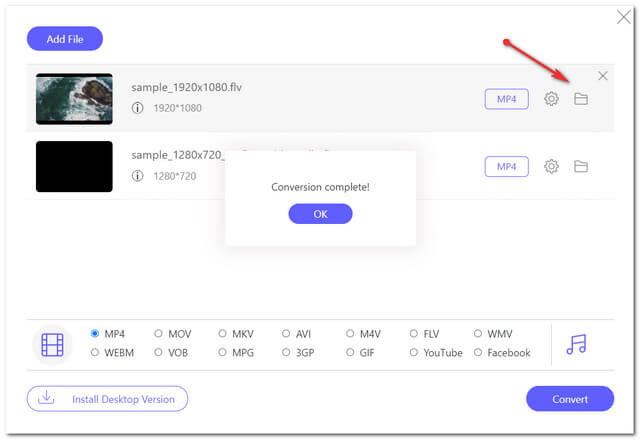
Công cụ chuyển đổi trực tuyến
Thứ hai, trong danh sách của chúng tôi là Công cụ chuyển đổi trực tuyến này. Công cụ này cũng chuyển đổi các tệp khác nhau như đơn vị, hình ảnh, Ebook, v.v. Dưới đây là các bước chuyển đổi tệp FLV sang MP4 bằng Trình chuyển đổi trực tuyến.
Bước 1Ở dưới Chuyển đổi video chọn MP4 trên mũi tên bên cạnh Chuyển đổi sang sau đó nhấn vào Đi.
Bước 2Tải lên tệp của bạn bằng cách nhấp vào Chọn tập tin.
Bước 3Bắt đầu chuyển đổi bằng cách nhấp vào Đổi. Chờ cho quá trình chuyển đổi kết thúc. Sau đó tải xuống tệp đã chuyển đổi.
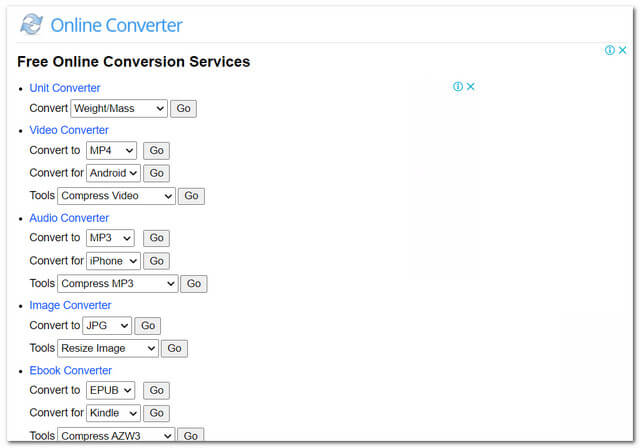
- Có trình chuyển đổi tài liệu.
- Không thể hỗ trợ các tệp video được mã hóa, nói cách khác, nếu các tệp của bạn được bảo mật, bạn không thể chuyển đổi chúng thông qua công cụ này.
- Các tệp lớn cũng cần thời gian để tải lên.
- Quảng cáo ở khắp nơi trên trang web.
Convertio
Chúng tôi cũng có công cụ chuyển đổi trực tuyến Convertio này. Công cụ này cung cấp các hình thức chuyển đổi khác nhau như âm thanh, phông chữ, Ebook, v.v. Về cơ bản, nó là một công cụ chuyển đổi linh hoạt trong bất kỳ tệp nào mà bạn phải chuyển đổi. Dù sao, vui lòng xem các bước dưới đây để hướng dẫn bạn chuyển đổi định dạng FLV sang MP4 bằng công cụ này.
Bước 1Nhấn vào Chọn tệp , sau đó tải lên các tệp của bạn.
Bước 2Nhấn vào Mũi tên xuống nút bên cạnh đến. Sau đó chọn MP4 trên Băng hình.
Bước 3Bắt đầu chuyển đổi bằng cách nhấp vào Đổi. Chờ quá trình chuyển đổi, sau đó tải xuống tệp đã chuyển đổi.
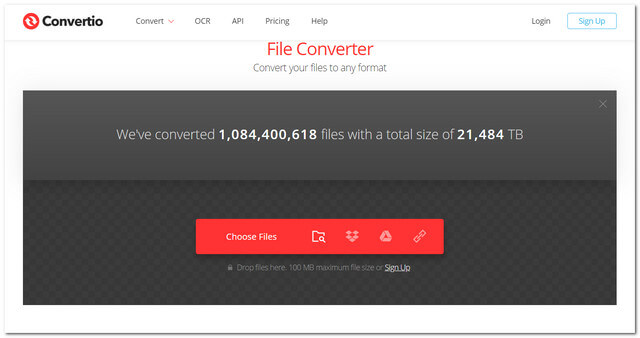
- Với một trình chuyển đổi tài liệu.
- Không có cài đặt bổ sung để nâng cao hình ảnh trên tệp video.
- Tốc độ tải lên đôi khi bị chậm.
Phần 4. Phần mềm chuyển đổi FLV sang MP4 tốt nhất miễn phí để sử dụng
Làm thế nào để chuyển đổi FLV sang MP4 với VLC
VLC là một trình phát đa phương tiện mã nguồn mở miễn phí được phát triển bởi dự án VideoLAN. Đây là một trong những trình phát media phổ biến nhất hiện nay. May mắn thay, công cụ này không chỉ là một chuyên gia trong việc phát phương tiện, nó còn là một trong những công cụ chuyển đổi FLV sang MP4 tốt nhất. Dưới đây sẽ hướng dẫn bạn các bước đơn giản trong việc chuyển đổi tệp của bạn bằng công cụ này.
Bước 1Ở dưới Phương tiện truyền thông, nhấn vào Chuyển đổi / Lưu. Tải lên tệp FLV của bạn bằng cách nhấp vào cộng cái nút.
Bước 2Nhấn vào Chuyển đổi / Lưu. Nhấp vào nút thả xuống bên cạnh hình ảnh công cụ, sau đó chọn MP4.
Bước 3Chọn tệp đích của bạn, nơi video đã chuyển đổi phải được lưu, nhấp vào Duyệt qua để làm như vậy.
Bước 4Bắt đầu chuyển đổi bằng cách nhấp vào Khởi đầu khuy ao. Chờ quá trình chuyển đổi kết thúc, sau đó kiểm tra dung lượng đã chọn.
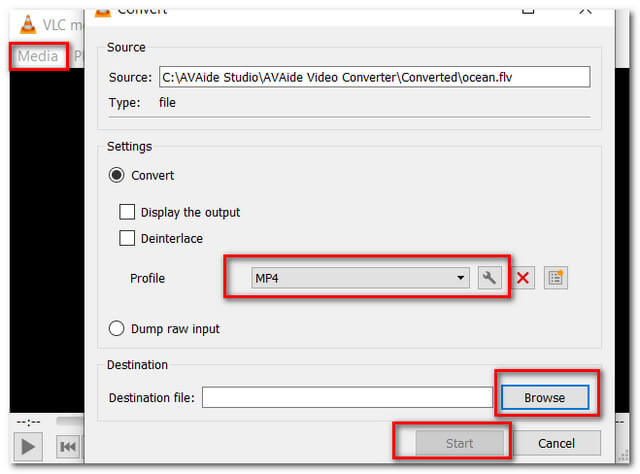
- Cũng có thể được sử dụng như một trình phát đa phương tiện.
- Khi nói đến tính khả thi của giao diện, VLC không thân thiện với người dùng, vì phần nào đó nó khiến người dùng bối rối.
- Nhiều nút cần được làm quen.
Làm thế nào để chuyển đổi FLV sang MP4 thông qua HandBrake
HandBrake được tạo ra để dễ dàng trích xuất phim từ DVD sang thiết bị vào năm 2003 và được phát hành ổn định vào ngày 18 tháng 7 năm 2021. Nó cũng chủ yếu nhằm chuyển đổi định dạng video sang MKV hoặc MP4. Công cụ này hiện đang được nhiều người dùng thử và kiểm tra các tính năng chuyển đổi của nó. Dù sao, đây là các bước về điều này miễn phí Công cụ chuyển đổi FLV sang MP4.
Bước 1Nhấn vào Mã nguồn mở ở phần trên bên trái để tải lên tệp FLV của bạn. Đổi tên tệp rồi nhấp vào Lưu thành.
Bước 2Chọn định dạng đầu ra thành MP4, sau đó nhấp vào Khởi đầu cái nút.
Bước 3Chờ cho quá trình chuyển đổi kết thúc, sau đó kiểm tra bộ nhớ tệp của bạn để tìm tệp đã chuyển đổi.
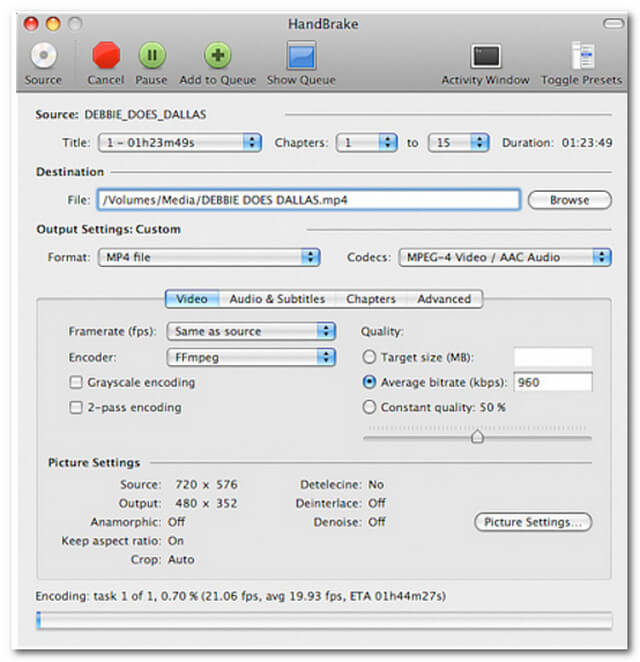
- Với các công cụ chỉnh sửa.
- Hoàn toàn miễn phí.
- Mất thời gian để tải xuống.
- Không thân thiện với người dùng.
Phần 5. So sánh giữa các bộ chuyển đổi FLV sang MP4 khác nhau
Biểu đồ so sánh
Để bạn hiểu rõ hơn về các công cụ nổi bật, dưới đây là biểu đồ so sánh đơn giản mà bạn có thể dựa vào.
- Đặc trưng
- Nền tảng
- Bảo mật phần mềm độc hại
- Tính năng chỉnh sửa video
- Các định dạng video được hỗ trợ
| AVAide Video Converter | Công cụ chuyển đổi trực tuyến | Convertio | VLC | HandBrake |
| Có thể tải xuống, dựa trên web | Dựa trên web | Dựa trên web | Có thể tải xuống | Có thể tải xuống |
 |  |  |  |  |
 |  |  |  |  |
| MP4, HEVC MP4, WMV, FLV, MOV, AVI, 3GP, MKV, WEBM, M4V, MXF, v.v. | WEBM, MP4, M4V, MOV, 3GP, FLV, AVI, WMV, MKV | AVI, MPEG, M4V, FLV, 3GP, DIVX, MPG, WEBM, SWF, WMV, MOV, MPG | FLV, AVI, MP4 / MOV, MKV, WEBM, FLAC, RAW, WAV, OGM, MJPEG | MP4, MKV, AVI, WMV, MOV, MPEG, WEBM, FLV |
Phần 6. Câu hỏi thường gặp về FLV và MP4
Tại sao tôi không thể phát tệp FLV trên điện thoại của mình?
Điều này là do FLV không thể phát trên điện thoại mà không có trình phát media. Nếu không, bạn có thể cần phải chuyển đổi FLV sang MP4 hoặc các định dạng khác phù hợp với điện thoại của bạn AVAide Video Converter.
Tôi thường xuyên bận rộn với công việc của mình, làm cách nào để chuyển đổi tệp của tôi một cách nhanh nhất?
Chuyển đổi tệp của bạn chỉ trong một phút hoặc ít hơn bằng cách sử dụng AVAide Video Converter.
Tôi có thể chuyển đổi tệp MP3 của mình sang MP4 không?
MP3 là một tệp âm thanh. Mặc dù MP4 bao gồm các tệp Video và âm thanh, nhưng không có cách nào để bạn chuyển đổi MP3 sang MP4. Tuy nhiên, bạn có thể chuyển đổi MP4 sang MP3.
Hy vọng rằng bài viết này có thể giúp bạn trong việc quyết định công cụ chuyển đổi nào bạn phải mua. Không phải là một thành kiến, nhưng khi bạn đọc nó và dựa trên kinh nghiệm của chúng tôi về các công cụ này, AVAide Video Converter đã để lại cho chúng tôi một ấn tượng hoàn hảo. Bạn phải thử mới tin được
Hộp công cụ video hoàn chỉnh của bạn hỗ trợ hơn 350 định dạng để chuyển đổi với chất lượng không mất dữ liệu.




